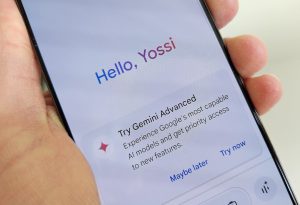היכולת החדשה שהתווספה לו לאחרונה היא היכולת ליצירת תמונות מטקסט באמצעות מודל שנקרא Imagen 3. מודל זה פותח בשיתוף פעולה של גוגל עם מעבדת DeepMind ומסוגל ליצור כל דבר שעולה לכם בדמיון באיכות גבוהה במיוחד.
כמו במחוללי תמונות מבוססי AI אחרים הקיימים ברשת, גם כאן, ניתן ליצור תמונות על ידי הקלדת פרומפטים (הנחיות) קצרים או לחלופין – מפורטים ככל הניתן, בכדי לקבל תוצאות קרובות לאלה שדמיינתם.
אחד היתרונות של גוגל ג'מיני הוא שהתמונות שהוא יוצר לא מגיעות עם סימן מים (Watermark). עם זאת, הפיקסלים בתמונות מסומנים דיגיטלית באמצעות SynthID – תגית המסמנת תמונות שנוצרו על ידי בינה מלאכותית, בכדי ליידע את מנועי החיפוש והרשתות החברתיות השונות שמדובר בתמונה שנוצרה על ידי בינה מלאכותית. כך, הם יוכלו לעדכן את המשתמשים שנתקלים בתמונות הללו.
איך יוצרים תמונות באמצעות גוגל ג'מיני
גוגל ג'מיני זמין גם בממשק אינטרנטי וגם באפליקציה המותאמת למכשירי אנדרואיד (Android).
במדריך זה, נסביר כיצד ליצור תמונות באתר של גוגל ג'מיני, אך חשוב לנו לציין שתהליך יצירת התמונות והפרומפטים זהה לחלוטין באפליקציה ובאתר.
כנסו לאתר הרשמי של גוגל ג'מיני.
הקלידו בחלונית הפרומפט שנמצאת בחלק התחתון של החלון את הפרומפט (בעברית כמובן) שבאמצעותו ג'מיני ייצור את התמונה. השתדלו להוסיף כמה שיותר פרטים לפרומפט כדי שג'מיני יוכל ליצור עבורכם תמונה כמה שיותר קרובה לזו שאתם צריכים או מדמיינים.
לדוגמה: צור תמונה של חתול ג'ינג'י שותה חלב מקערת זכוכית.
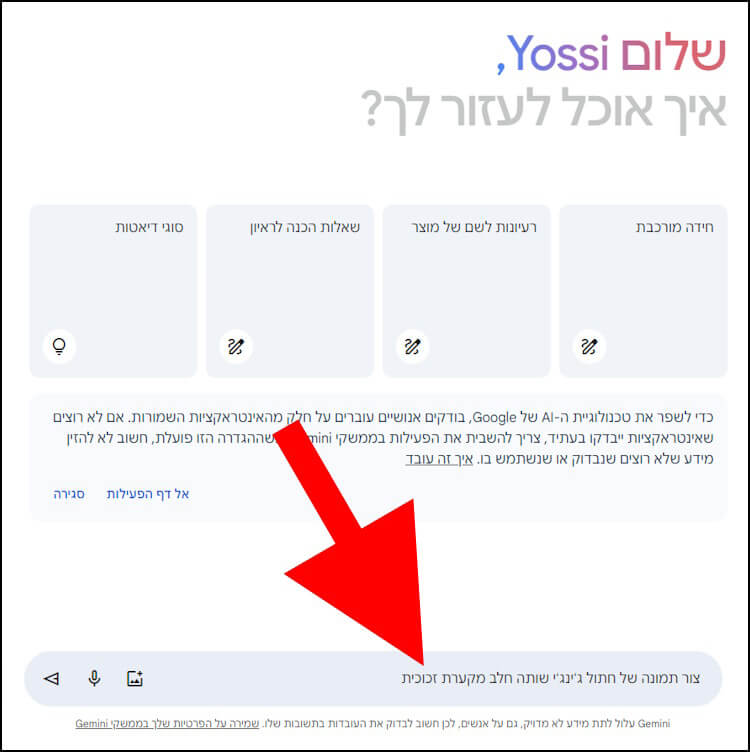
לחצו על לחצן ה- 'שלח' (סמל בצורת חץ הפונה שמאלה) שנמצא בצד שמאל של חלונית הפרומפט, כדי לבקש מג'מיני להתחיל ליצור את התמונה שלכם.
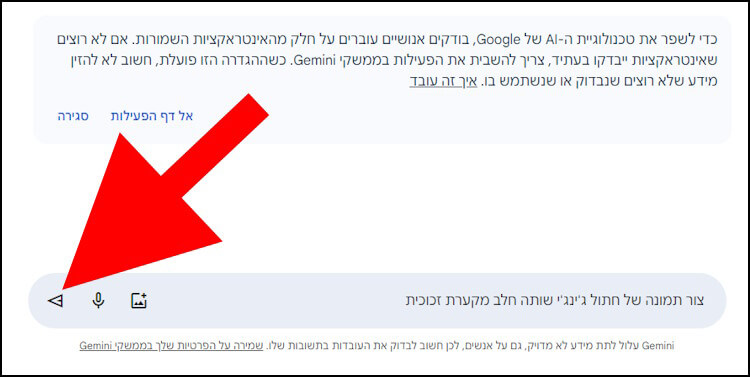
המתינו מספר שניות עד שג'מיני יסיים ליצור את התמונה.
בסיום התהליך, ג'מיני יציג את התמונה שיצר בחלון הצ'אט. תוכלו לצפות בה על ידי לחיצה עליה או להוריד אותה בגודל המקורי והמלא למחשב או לסמארטפון על ידי לחיצה על לחצן ההורדה (סמל בצורת חץ הפונה מטה וקו מתחתיו) שנמצא בפינה הימנית העליונה של החלון. הלחצן המופיע רק כאשר מעבירים את סמן העכבר מעל התמונה.
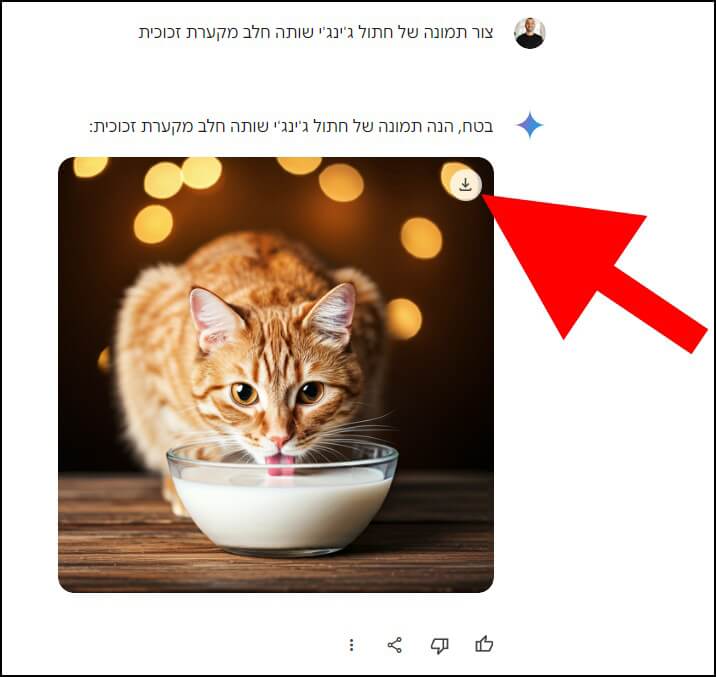
המודל Imagen 3 יצירתי מאוד ומסוגל ליצור תמונות מעניינות במיוחד. לכן, מומלץ להתפרע עם הפרומפטים, בכדי לאתגר אותו ולהוציא ממנו את המירב והמיטב.